Povezivanje vašeg Android telefona sa Windows računarom postalo je izuzetno jednostavno. Hajde da razmotrimo šta sve ovaj paket nudi i kako se pokazao u svakodnevnoj upotrebi.
Savršeno! To je reč koja najbolje opisuje Apple ekosistem. Postoji izvanredna povezanost između uređaja, što olakšava korišćenje i štedi vreme.
S druge strane, Windows ekosistemu nedostaje sopstveni mobilni uređaj. Zbog toga je integracija postignuta kroz saradnju Androida i Windowsa. Ovo bi moglo biti veoma korisno, s obzirom na tržišni udeo oba operativna sistema u svojim oblastima.
Link do Windows i Phone Link
Ova slagalica se sastoji iz dva dela: Android aplikacije „Link to Windows“ i Windows aplikacije „Phone Link“ koja se može preuzeti iz Microsoft prodavnice.
Kada jednom podesite i povežete ove aplikacije, verovatno nećete više često koristiti „Link to Windows“ aplikaciju, već ćete sve obavljati preko „Phone Link“ aplikacije.
Pogledajmo proces podešavanja korak po korak.
Napomena: Proverite da li su i računar i Android uređaj povezani na istu WiFi mrežu. Takođe, uključite Bluetooth na oba uređaja.
1. Potrebno je instalirati obe aplikacije na odgovarajuće platforme koristeći navedene linkove. Moguće je da već imate instaliranu „Phone Link“ aplikaciju ako ste nedavno kupili Windows 11 laptop.
2. Pokrenite obe aplikacije kako biste započeli proces povezivanja. „Phone Link“ aplikacija se otvara sa karakterističnim početnim ekranom.
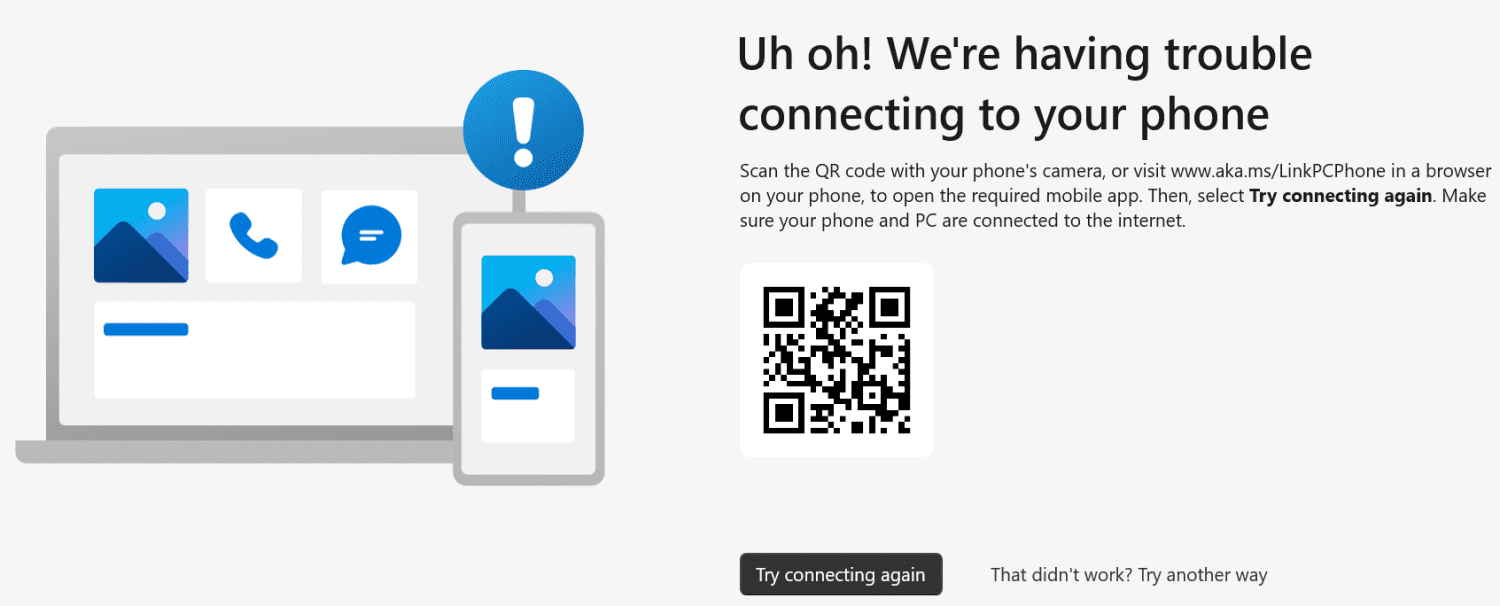
Prilikom pokušaja da kliknem na „Poveži telefon i računar“ u aplikaciji „Link to Phone“, nije reagovalo. Ovaj problem se javljao svaki put kada sam pokušao ispočetka.
Rešenje je bilo da kliknem na „Nije uspelo? Pokušajte na drugi način“ u aplikaciji „Phone Link“.
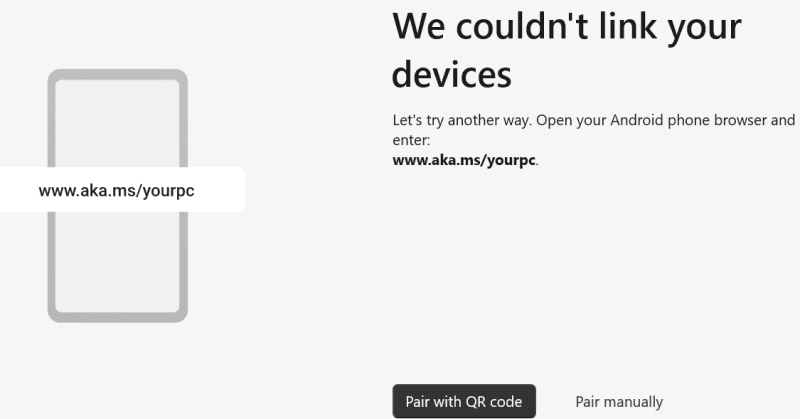
Zatim sam odabrao „Uparivanje putem QR koda“, što je generisalo novi QR kod. Skeniranje ovog koda je povezalo obe aplikacije bez problema.
Napomena: Ukoliko se „Phone Link“ aplikacija zaglavi tokom procesa inicijalnog povezivanja, pokušajte je ponovo pokrenuti.
Nakon toga, na Android uređaju će se pojaviti zahtevi za dozvolu za pozivanje, slanje poruka i druge funkcije koje „Phone Link“ aplikacija zahteva.
Kada završite sa podešavanjima na mobilnom uređaju i date sve potrebne dozvole, dočekaće vas kontrolna tabla:
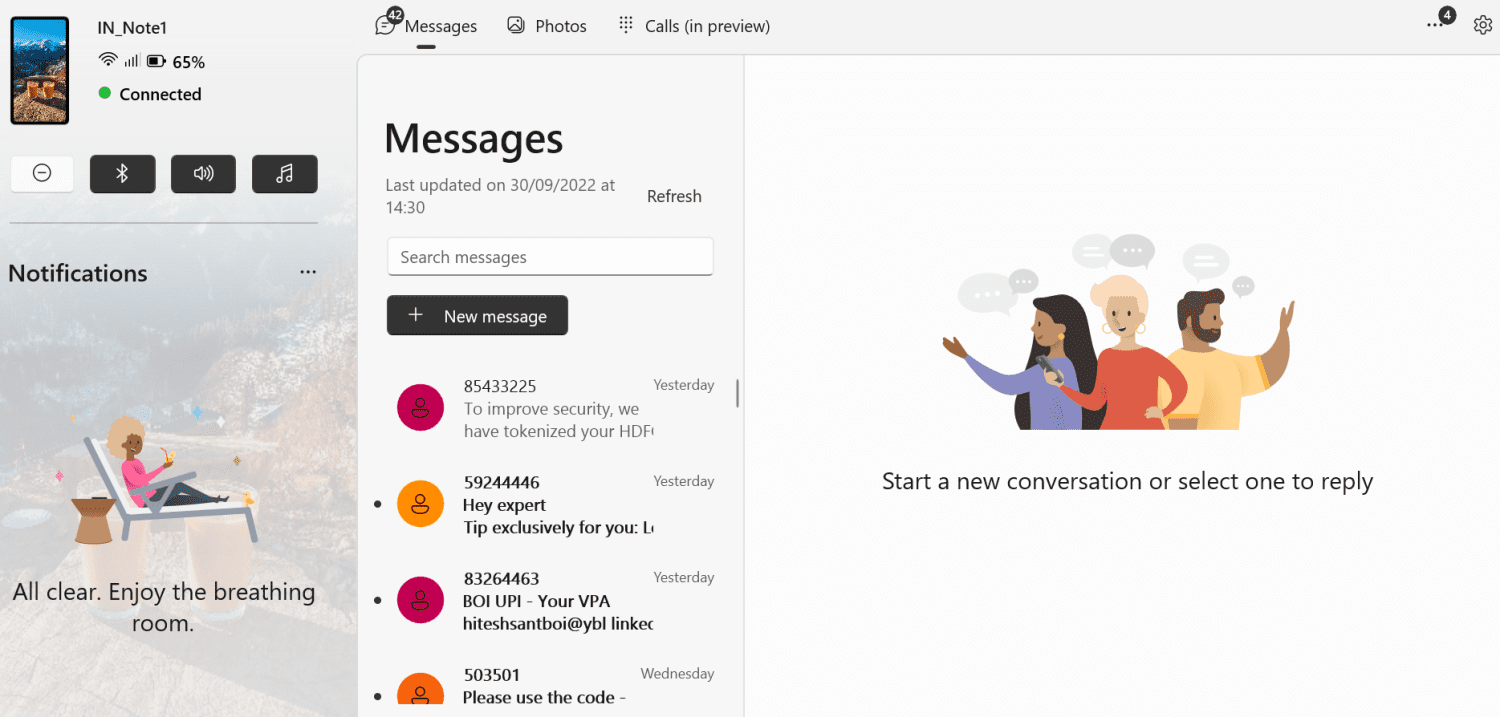
Istovremeno, aplikacija „Link to Windows“ će prikazati ovaj prikaz, signalizirajući da je veza između telefona i računara uspešno uspostavljena.
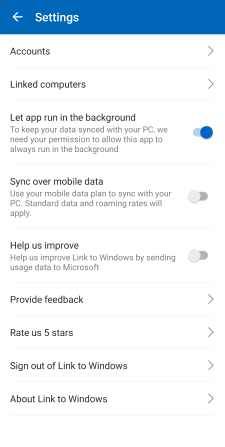
Funkcionalnost ove Android aplikacije je ograničena na prikaz ovoga. Osim toga, ikona zupčanika u gornjem desnom uglu omogućava vam da proverite Microsoft nalog koji se koristi, povezane računare i nekoliko drugih podešavanja.
Pogledajmo sada šta ova veza omogućava.
Obaveštenja
Tab sa obaveštenjima na levoj strani ćete koristiti češće od bilo čega drugog. On smanjuje potrebu da uzimate telefon za svaku sitnicu i pomaže vam da budete u toku.
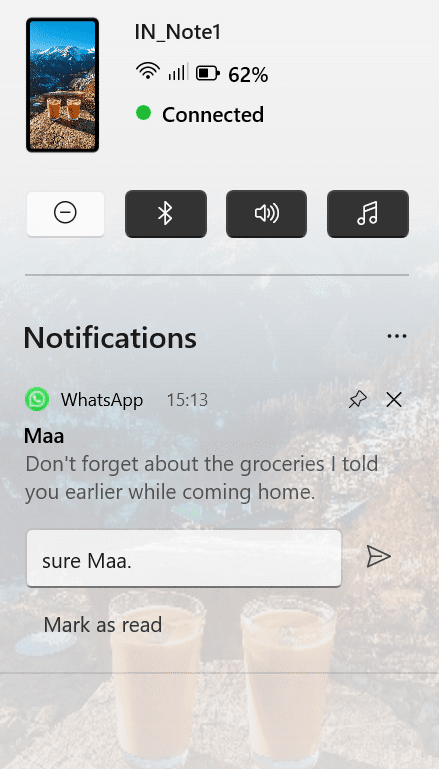
Možete proveriti status veze i trajanje baterije, uključiti/isključiti „Ne uznemiravaj“, Bluetooth, zvuk i kontrolisati audio plejer.
Najbolja funkcija je mogućnost odgovaranja na poruke i emailove direktno sa tabele sa obaveštenjima.
Međutim, nije sve savršeno. Čini se da kontrola muzike (🎵) ne radi na pametnom telefonu, čak i kada je audio plejer aktivan.
Pored toga, kontrola zvuka (🔊) je prebacila telefon u „Ne uznemiravaj“ režim kada sam pokušao da uključim nečujni režim.
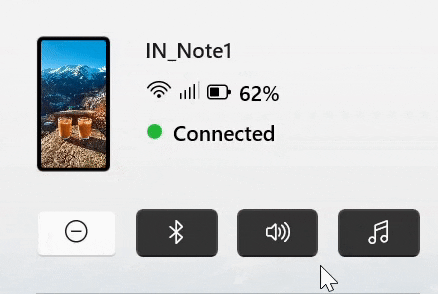
Ovo ukazuje da je ova funkcionalnost još uvek u aktivnom razvoju i da ne radi 100% kao što se očekuje.
Poruke
Funkcija za slanje poruka je radila odlično i nećete morati da uzimate telefon da odgovorite ili pregledate istoriju poruka.
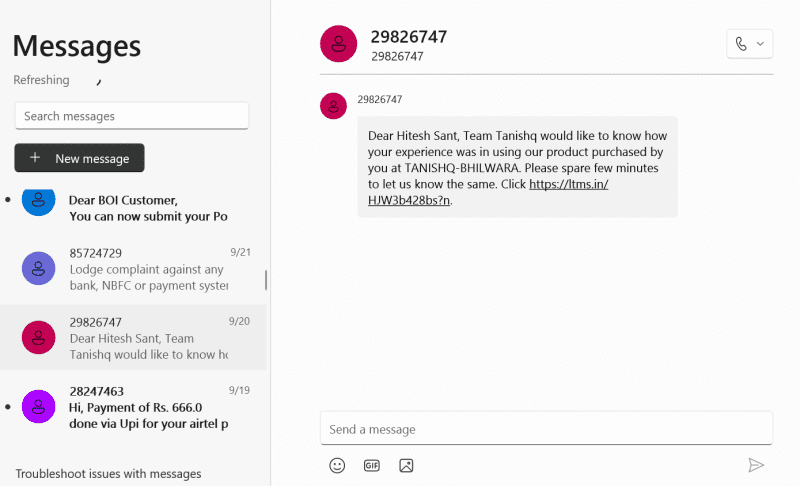
Ovo je nešto što mi se više dopalo u poređenju sa samim korišćenjem Androida.
Prednost se najviše oseća prilikom pisanja poruka. Veća površina ekrana odmah doprinosi produktivnosti i biće prava poslastica za one koji često koriste SMS.
Pozivi
Iako je još uvek u fazi testiranja, „Pozivi“ su se pokazali izuzetno dobro tokom kratkog testa. Kvalitet poziva je bio odličan bez ikakvih problema sa zvukom.
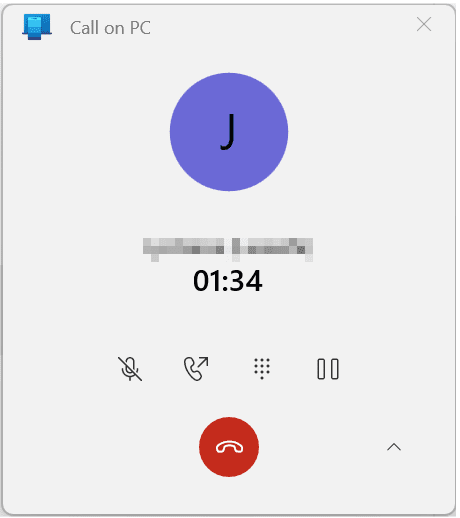
U meniju za poziv koji je u toku, (sa leve strane) možete pronaći opcije za isključivanje mikrofona, prebacivanje poziva na telefon, prikaz tastature i pauziranje poziva. Ono što nedostaje je opcija za započinjanje audio konferencije.
Međutim, interfejs je imao neke probleme.
Prvo, numerička tastatura nije funkcionisala. Iako možete lako uputiti poziv ili poslati poruku iz odeljka „Nedavni pozivi“, to je teško učiniti iz odeljka „Pretražite kontakte“.
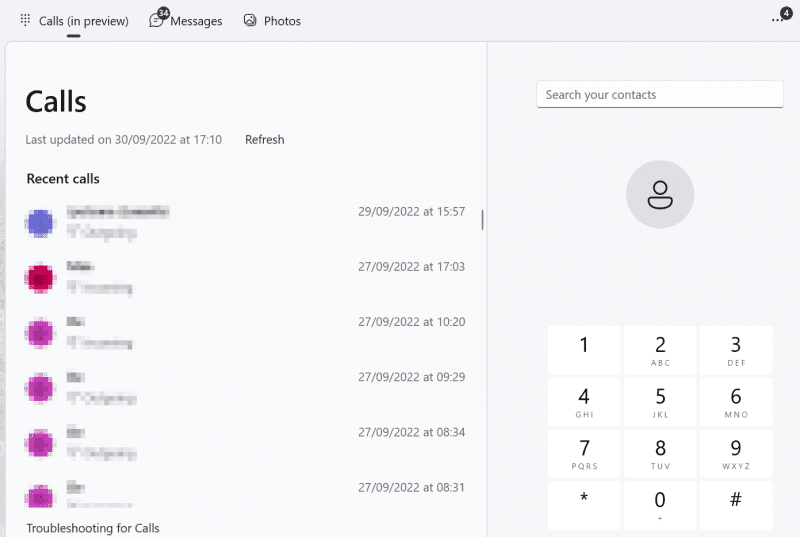
Nećete pronaći dugme za pozivanje ili povratak dok ne skrolujete nadole.
Pored toga, točkić za skrolovanje ne radi nigde u „Phone Link“ aplikaciji, tako da ste ograničeni na korišćenje trake za skrolovanje, što nije bilo prijatno iskustvo.
Fotografije
Funkcija fotografija odmah pokazuje značajne nedostatke. Prvo, ne prikazuje video zapise, što je veliko razočaranje.
Takođe, čini se da preskače preuzete slike. Pogledajte ovo:
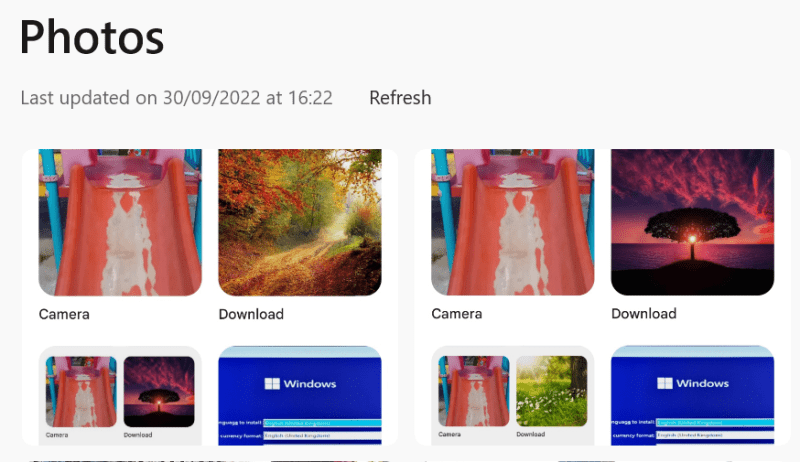
Ovo su bile najnovije slike u „Phone Link Photos“, koje su snimci ekrana odeljka biblioteke u aplikaciji „Google Photos“. Možete videti da su oba snimka ekrana tu. Međutim, nikada nije prikazao preuzete slike koje se vide na snimcima ekrana.
U suštini, „Fotografije“ prikazuju sadržaj iz kamere vašeg Android uređaja, izuzev video zapisa. Idealno bi bilo da odvaja medije kao što to radi većina galerijskih aplikacija na Androidu. I opet, točkić za skrolovanje ne radi, što dodatno doprinosi lošem korisničkom iskustvu.
Pozitivno je što nudi sledeće opcije sa sinhronizovanim slikama:
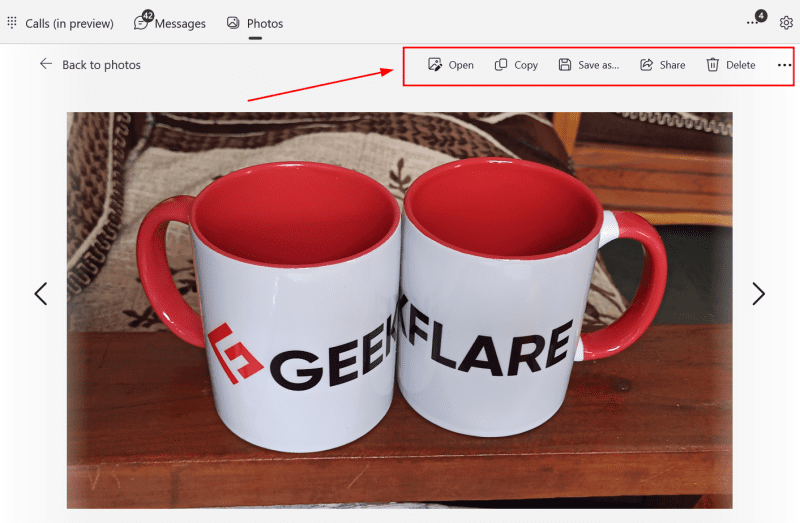
Pored toga, horizontalna elipsa (…) u gornjem desnom uglu omogućava otvaranje slika u bilo kojoj drugoj aplikaciji, kao što je editor fotografija.
Podešavanja
Ovaj odeljak se odnosi na podešavanja „Phone Link“ aplikacije. Jednostavno rečeno, postoje brojna mala podešavanja koja su dobra za korisničko iskustvo.
Najbolja je mogućnost primanja obaveštenja samo od odabranih aplikacija.
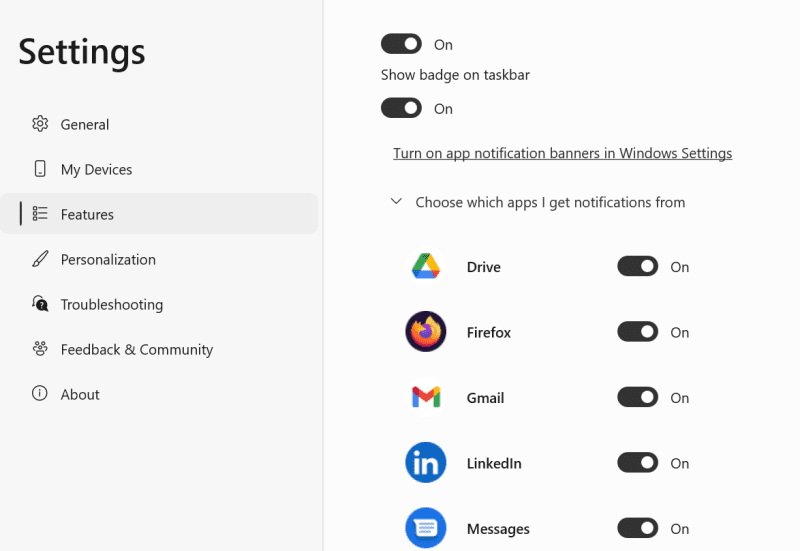
Ovo vam omogućava da dobijate samo ono što vam je zaista potrebno, a ne sve iskačuće prozore koji rutinski zatrpavaju vaš prostor za obaveštenja na Androidu.
Sledeća, uglavnom opcija orijentisana na privatnost, „Phone Link“ aplikacija vam omogućava da ne prikazujete fotografije na radnoj površini, što je veoma korisno u kancelarijskim uslovima.
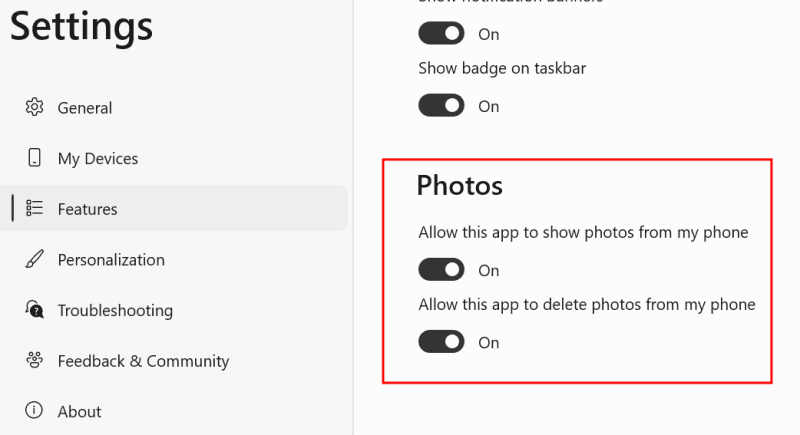
Ovo će zameniti slike dugmetom „Pogledajte fotografije“ na koje možete kliknuti i vratiti se u normalu. Slično, možete konfigurirati da sakrijete tekstove.
Pored toga, jedno podešavanje isključuje kontrolu poziva iz „Phone Link“ aplikacije.
U celini, zahvaljujući programerima na detaljnoj kontroli koja pruža izvanrednu fleksibilnost i čini aplikaciju pogodnom za većinu scenarija upotrebe.
Konačni utisci
„Phone Link“ je važan korak u pravom smeru. Iako ima manjih nedostataka, to su male stvari koje bi Microsoft uskoro trebao da ispravi.
U suštini, dopalo mi se ono što sam video i svakako vam preporučujem da probate.
PS: Volite knjige, ali nemate vremena? Pogledajte ove najbolje aplikacije za audio knjige za Android i iPhone.